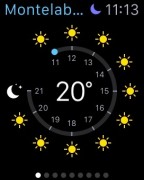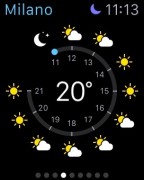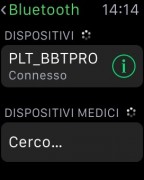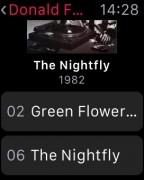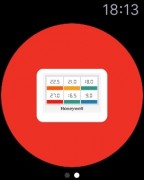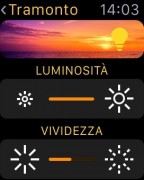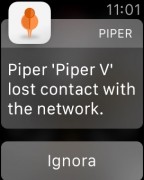Per i test di Macitynet abbiamo scelto due modelli della serie Sport, quelli più economici sul mercato che a nostro parere riscuoteranno un buon successo per il relativamente basso prezzo di accesso e la eedunzionalità comuni a tutti gli altri modelli.
Tra le due dimensioni da 38 e 42 mm abbiamo scelto la più piccola da una parte perchè il polso dei tester non è enorme e dall’altra perché utilizzare lo schermo più ridotto tra i due disponibili era una ulteriore prova delle capacità di interazione dell’orologio smart.
Primo contatto
Arrivato da Londra da dove avevamo effettuato spacchettamento e primi test grazie a Mario Bucolo Apple Watch Sport con cinturino in silicone verde è stato subito messo al “lavoro”. La carica residua dopo i primi test era al 56%, sufficiente per fare una prima ri-sincronizzazione con l’iPhone 5S che abbiamo in dotazione.
L’operazione è tanto semplice che l’abbiamo effettuata in auto lungo un tragitto di 10 minuti dalla periferia alla città: è bastato attivare il bluetooth inquadrare il telefono con la fotocamera del cellulare, inserire la password di App Store rispondere a 3 domande e l’orologio al polso e il telefono hanno cominciato a trasferire dati.
Non eravamo ancora arrivati a destinazione quando l’orologio ha cominciato a vibrare: una telefonata in arrivo! Proviamo a rispondere toccando il classico bottone verde e siamo già pronti a sfruttare le capacità viva voce dell’orologio, uno dei motivi per cui è divertente e comodo usarlo. Dall’altra parte della linea un amico che ci offre un feedback sulle qualità audio: la voce dalla nostra auto arriva chiara nonostante il rumore di fondo e a nostra volta non abbiamo problemi a capire bene quello che il nostro interlocutore sta dicendo.
La voce arriva dalle minuscole fenditure sul lato sinistro che nascondo lo speaker e riparte dal foro che rapppresenta l’ingresso del microfono; a dire il vero temevamo che la posizione di quest’ultimo compromettesse le prestazioni ma in generale anche con cinturino ben serrato non ci sono grossi problemi.
Effettuato questo primo test al volo e senza alcuna configurazione abbiamo sperimentato direttamente l’arrivo dei messaggi e l’invio delle risposte via Siri: sapevamo che era sufficiente tenere premuta la corona digitale per attivare la funzione di riconoscimento vocale e abbiamo cosi fatto il secondo veloce test: inviare messaggi SMS di risposta dettandoli direttamente all’orologio. Anche questa funzione che sfruttiamo spesso direttamente sul telefono e’ andata a buon fine.
Vi abbiamo raccontato questi dettagli per un semplice motivo: mostrarvi come l’approccio all’orologio sia assolutamente immediato e come si riescano ad utilizzare fin da subito le sue funzioni.
Nelle ore e giorni successivi abbiamo effettuato altri test e ve li raccontiamo qui di seguito partendo da zero.
Premessa
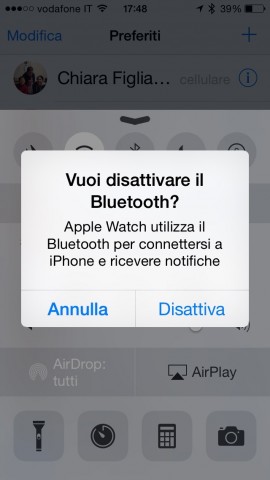
Tutte le funzioni risiedono nel telefono collegato ed è attraverso questa connessione che accediamo ad Internet, alle notifiche, alle richieste da fare a Siri e ovviamente alle sue risposte.
Senza iPhone non possiamo installare applicazioni o interagire con le applicazioni gia’ residenti nello smartphone. Se desiderate sfoggiare un Apple Watch per la sua bellezza siete liberissimi di farlo ma senza iPhone non sarete in grado di usarlo come uno smart watch bensì come una costosa smart band con indicazione dell’ora personalizzabile.
La confezione
Il modello sport arriva in bella scatola in cartone bianca dal peso e dalle dimensioni inusuali per un prodotto Apple che ci ha abituato a confezioni minimailiste con pochissimo volume sprecato. Qui magari il prodotto ha un rapporto costo/volume elevato e si è pensato che magari offrendolo come regalo si potesse giocare sull’imponenza della scatola per attribuirgli un valore piu’ elevato. Interessante la scelta di marketing ma decisamente un passo indietro se vogliamo puntare alla sostenibilta’ ambientale.
La scatola principale è in riciclabilissimo cartone bianco molto pesante ma probabilmente non lo riciclerete mai vista la bellezza della scatola con la scritta Apple watch sulla parte posteriore. All’interno troviamo un box in plastica che contiene l’orologio e puo’ servire da prezioso scrigno per il trasporto oppure, più furbescamente come stazione per la ricarica che protegge lo smart watch sul vostro comodino la notte: c’e’ gia’ chi ha messo in rete le istruzioni per modificarla alllo scopo.
La prima sincronizzazione
Come abbiamo già visto la prima operazione da compiere è la “sincronizzazione” o meglio il pairing dell’orologio con il vostro iPhone (modello 5 o superiore) che può avvenire in due modi, una volta lanciata l’applicazione apposita installata in automatico dell’ultima versione di iOS (8.2 o superiore) a cui avrete aggiornato il telefono.
L’applicazione permette un pairing con la semplice inquadratura del quadrante dell’orologio che mostra, una volta acceso una sorta di ologramma 3D in movimento (un sorta di QR code evoluto) oppure attraverso l’inserimento manuale del numero di codice del telefono che in realtà vi viene già riproposto dalla App e che non dovete far altro che confermare.
A questo punto parte l’operazione di sincronizzazione vera e propria che dura circa 5-6 minuti e che richiede ovviamente l’inserimento della password del vostro account iTunes per darvi la possibilità di accedere a tutte le capacità di telefono e orologio combinati.
Questa operazione iniziale trasforma i due dispositivi in perfetti “compari” e d’ora in poi il legame tra i due diventerà (quasi) indissolubile portando sullo schermo di Apple Watch pure le notifiche delle App che non erano in origine pensate per funzionare con l’orologio.
La configurazione da iPhone
Anche se le regolazioni di base sono quelle che potrebbero essere utili alla maggior parte degli utilizzatori l’applicazione di gestione dello smart watch permette tutta una serie di affinamenti di cui vi forniamo qualche schermata dettagliata ma che vi consigliamo di vedere nel video di introduzione presente in questa pagina: da iPhone sarà possibile modificare la posizione delle App nella particolare vista a “cella d’ape” vista di Apple Watch, ad attivare o disattivare le notifiche di App più o meno predisposte, ad attivare o meno gli “sguardi” (vedremo piu’ avanti di cosa si tratta) e gestire le opzioni di accessibilità.
Le App per Apple Watch
L’accesso alle App per Apple Watch l’accesso avviene direttamente dall’interno dell’applicazione dedicata e visto che si tratta in pratica di una vista web sul negozio virtuale di Apple in questi giorni ha un sacco di proposte che illustrano anche per diversi campi di impiego tutte le novità delle 3.500 App già disponibili per essere trasferite all’interno dei 6.2 GB di memoria dell’orologio. Difficilmente però riuscirete a riempire la memoria dell’orologio stesso: da una parte perché il codice delle prime app che abbiamo provato sembra molto ottimizzato e sopratutto perché le app stesse si appoggiano in gran parte, come quelle già predisposte da Apple al telefono a cui l’orologio è collegato.
Questo tipo di funzionamento ha il vantaggio da una parte di limitare il peso del codice ma dall’altra parte di creare tutto un passaggio di informazioni tra telefono e orologio che non dipende soltanto dalla velocità di comunicazione tra i due dispositivi ma anche a quella di accesso ad internet del telefono.
Se ad esempio utilizzeremo una applicazione meteo che ci riporta i dati delle precipitazioni previste nella nostra area per le prossime 24 ore sarà iPhone a collegarsi al database del servizio meteo ed Apple Watch a rappresentare sul suo schermo i dati “formattati” per il piccolo schermo.
Ci accadrà quindi di dover aspettare 2 o 3 secondi perché i dati si “appalesino” sul quadrante se questi non risiedono gia’ sul telefono e ovviamente avremo tempi maggiori
nel caso di foto (ad esempio proveniente Instagram) e di una comunicazione con la rete cellulare non ottimizzata: non dimentichiamoci che in molte zone e con molti operatori nel nostro paese potremmo ridurci ad avere una comunicazione di tipo Edge con basse velocità di trasmissione.
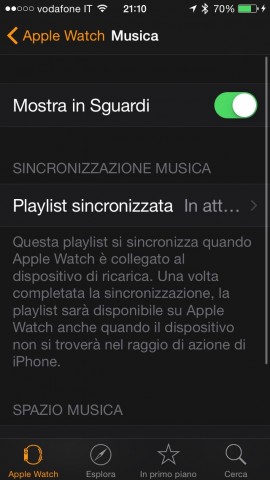
Abbiamo detto e visto nel video citato sopra che degli 8 Gigabyte disponibili a bordo di Apple Watch 2 GB sono “prenotabili” dalla musica e 75 MB dalle foto. In effetti questa è di fatto la memoria “autonoma” di Apple Watch per un uso indipendente e che ci permetterà di usarlo anche quando l’iPhone che abbiamo usato per il controllo o l’accesso esterno al web è lontano o spento. Apple Watch non ha tantissimi usi a parte a quello di orologio e tracker fitness di lusso quando siete in giro ed è scollegato da iPhone ma l’accesso a Foto e Musica è garantito grazie all’area che Apple vi lascia riservare, scelta in base ai GB o al numero di unità (tracce o immagini) che potrete trasferire.
Foto ovviamente vi permetterà di avere a bordo le immagini preferite, quelle della vostra ragazza o dei vostri parenti ed amici più amati ma anche e sopratutto i codici qr o a barre dei vostri biglietti aerei o dei biglietti di accesso ad eventi e musei: basterà conservarli in un album apposito e trasferirli per ogni evenienza prima di affrontare un viaggio. Potrete utilizzare Foto per trasferire un testo, delle istruzioni, insomma tutto quello che è trasformabile in una immagine da rivedere sul vostro orologio anche quando il telefono è spento o lontano.
Per la musica Apple ha pensato a chi usa l’orologio per correre e vuole una playlist indipendente dal telefono: il problema è che non ci sono connettori Jack su Apple Watch e dovrete per forza usare cuffie Bluetooth. Noi abbiamo provato le possenti cuffie di Plantronics, non proprio adatte per la corsa ma abbiamo letto l’esperienza di altri utenti che hanno usato senza problemi le economiche cuffie di MPow, di Jabra e altri modelli più specifici per chi fa running.
Abbiamo provato anche dei sistemi di amplificazione Bluetooth come Deck e anche qui non ci sono problemi di pairing e riproduzione. L’accesso alle canzoni sincronizzate nei 2 Gigabyte a disposizione e’ molto semplice ed immediato e potete, come nel più classico degli iPod da passeggio, attivare anche la modalità “casuale”.
Con 2 GB di memoria non potrete effettuare un viaggio transoceanico ma sicuramente tante sessioni di allenamento senza problemi.
I comandi e l’interfaccia
Abbiamo parlato fino a questo momento dell’interazione con iPhone e delle possibilità di uso “singolo”: è ora di parlare direttamente di come si gestisce Apple Watch tutti i giorni e di analizzare le sue capacità di interazione cominciando dai suoi cinque sistemi di comunicazione.
Lo schermo, il Force Touch e il feedback aptico
Lo schermo di Apple Watch ha dimensioni e numero di pixel diversi a seconda che abbiate scelto la versione da 38 o 42 mm è uno schermo molto particolare che dispone di una caratteristica che troviamo nelle trackpad dei portatili Apple di ultimissima generazione e che forse troveremo negli iPhone 6S o 7: il “force touch”.
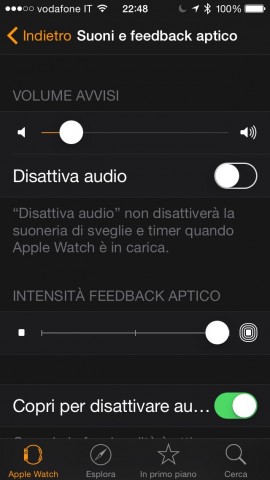
Questo tipo di interazione aggiunge in qualche modo una sensazione di “profondità” al nostro gesto offrendo al contatto con l’orologio e la conseguente microvibrazione di risposta (il feedback aptico, che come vedremo poi è attivo anche in fase di notifica) un coinvolgimento anche “emotivo” che il semplice tocco non può produrre.
Dopo avere usato Apple Watch per un settimana e aver scoperto che molte App aggiungono altre funzioni se si prova a premere lo schermo con maggiore pressione vi ritroverete inutilmente a cercare la stessa risposta dallo schermo del vostro iPhone: un ottimo sistema per far desiderare ai clienti Apple la prossima versione dello smartphone che potrebbe implementare la stessa tecnologia.
La vibrazione intelligente: FeedBack Aptico e distintivo
Se il primo sistema di comunicazione è lo schermo e il secondo è il “force touch”, il terzo sono le vibrazioni: Apple le utilizza con delle modalità che in qualche modo ci hanno stupito.
Non si tratta ovviamente del fatto che una notifica sia accompagnata da una discreta (o meno, possiamo regolare la sua efficacia come si vede dalla schermata qui sopra) vibrazione ma dal fatto che questa arrivi con una sequenza temporale particolare. Cerchiamo di spiegarci meglio: sapete infatti che Apple Watch è normalmente a schermo oscurato e si accende per mostrare l’ora quando rileva (grazie al giroscopio incorporato) che state ruotando il polso. Ora pensate di avere il braccio “a riposo” senza che sia rivolto verso di voi: se la vibrazione arrivasse simultaneamente al messaggio, che resta visibile per pochissimi attimi reagireste alla vibrazione quando il messaggio stesso sta per scomparire dallo schermo con pochissimo tempo per leggerlo.
La vibrazione arriva quindi qualche millisecondo prima, voi girate il braccio e accendete lo schermo e vedete lo schermo con il messaggio dentro. Se non girate il braccio troverete il messaggio nelle notifiche gia arrivate. Questa opzione è già attiva nelle regolazioni base e si chiama Feedback distintivo.
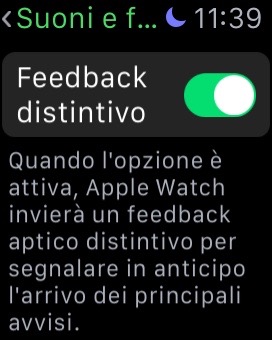
Le vibrazioni sono inoltre utilizzate con diverse variazioni anche per comunicare alcune sollecitazioni per la vostra attività fisica come il messaggio che vi ricorda ad ogni ora che passate al tavolo di lavoro di non stare seduti troppo a lungo: il segnale è completamente differente dagli altri e anche qui se girate il polso vi verrà mostrato un invito ad alzarvi il resoconto delle ore che avete trascorso in piedi rispetto ai vostri obiettivi.
Il pulsante e la corona
Se il pulsante in basso può ricordare la home di iPhone in realtà le sue funzioni sono molto più limitate visto che serve per due funzioni principali: l’accesso alla vista che permette di selezionare i 12 amici, parenti o colleghi con cui interagite più spesso e lo spegnimento/acccensione e/o messa a riposo (modalità risparmio energia) di Apple Watch: da quest’ultima operazione non si esce se non con lo spegnimento dell’orologio e questo ci pare il più evidente bug di questa prima versione del software.
La co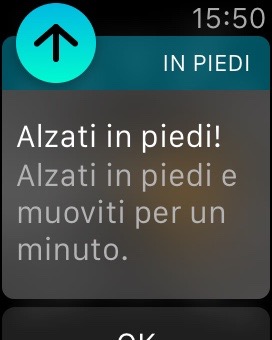
Con due pressioni sulla corona potremo tornare all’app che stiamo usando e con tre tocchi, come accade sul tasto home di iPhone potremo attivare le opzioni per l’accessibilità (che vedemo in particolare più avanti).
La corona diventa quindi il fulcro attorno a cui si muove tutta l’interfaccia e la sua posizione spostata verso l’alto non è così svantaggiosa rispetto alla più naturale e consueta simmetria rispetto alla dimensione verticale del quadrante. In qualche modo Ive doveva lasciare posto ad un ulteriore bottone e lo spazio residuo con una corona simmetricamente disposta sulla verticale avrebbe lasciato spazio ad un tasti di dimensioni ben misere, sopratutto sul modello da 38 mm.
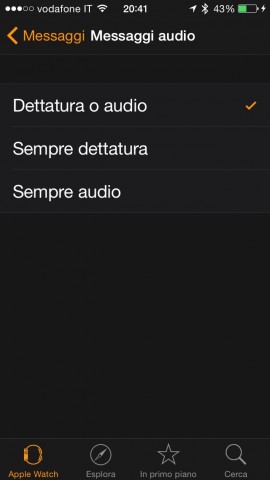
Il quinto ed ultimo sistema di comunicazione è in realtà quello per cui vale più la pena di comprare un Apple Watch anche se è l’elemento più “asservito” all’iPhone collegato e senza cui non ha modo di funzionare: il riconoscimento vocale di Siri.
Abbiamo scritto solamente “riconoscimento vocale” perchè purtroppo Siri su Apple Watch non è così loquace nelle risposte come su iPhone: comunica i suoi risultati solo sullo schermo dell’orologio mentre non offre un feedback audio. Giustamente le risposte alle nostre domande ad altezza di polso potrebbero essere sentite dai nostri vicini ma Apple Watch si puo’ pure ascoltare con una cuffia Bluetooth e in molte occasioni come quando siamo alla guida di un auto sarebbe pià sicuro avere un risposta vicina alle nostre orecchie che costringerci a scrutarla sullo schermo del telefono magari ruotando la mano che regge il volante.
Se comunque siamo in grado di leggere sul quadrante di Apple Watch le sue risposte Siri è veramente comoda soprattutto che ci evita, insieme alla “naturale” funzione vivavoce che Tim Cook tanto esalta negli ultimi Keynote di Apple, di dover estrarre il telefono dalla giacca o peggio ancora dalla tasca posteriore dei pantaloni mentre stiamo guidando o di rintracciare il telefono sotto carica nella stanza da letto quando siamo in cucina o in salotto o viceversa.
Non dimentichiamoci che possiamo, a quadrante acceso, attivare Siri senza pressione prolungata sulla corona semplicemente anteponendo “Ehi Siri” ad ogni nostra richiesta vocale.
Siri, oltre a farci sentire tutti dei Dick Tracy del 21mo secolo ci aiuta a diventare curiosi, a scoprire cose nuove e nuovi usi delle applicazioni e delle informazioni che Apple Watch ci può fornire e sopratutto a scoprire le nuove rappresentazioni grafiche con cui Apple ha deciso di comunicare dati come quelli sul fitness, sul meteo e quant’altro riportando alla visione della circolarità del tempo la necessità di raccogliere in poco spazio informazioni di solito mostrate in forma lineare.
Rimane il rimpianto di non poter attivare una opzionale modalità “loquace” di Siri sull’orologio che renderebbe l’uso in auto più sicuro e la partecipazione alle risposte più coinvolgente.
Le App, gli sguardi e le notifiche
Quando installiamo una Applicazione compatibile con Apple Watch sul nostro iPhone avremo il più delle volte l’opzione di attivare non l’app vera e propria nella home dell’orologio ma anche suo “sguardo”, una sorta di accesso diretto ai dati simile a quello che su OS X si ottiene nella non tanto utilizzata Dashboard ma che nello schermo ridotto di Apple Watch può risultare più semplice ed immediato per scorrere rapidamente e in sequenza tra le informazioni che più ci sono utili anche se queste a volte sono pure dei duplicati delle notifiche.
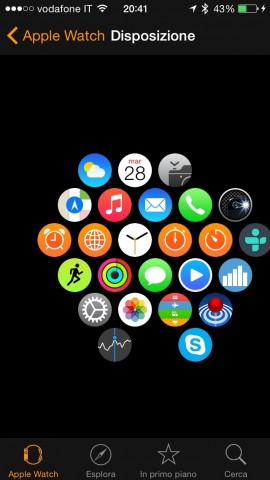
L’accesso alle app avviene dalla home attivata attraverso la corona digitale e come abbiamo detto, specialmente sul modello da 38 mm non è semplicissimo “mirare” sul bottone giusto senza una certa pratica di ingrandimento sulla corona e di puntamento senza che l’eccessiva rotazione porti all’avvio della applicazione che si trova al centro.
Non è questa la sede per dare un giudizio sulle singole applicazioni che come abbiamo detto molto spesso si limitano ad offrire un accesso veloce alle informazioni delle loro corrispondenti su iPhone: la loro utilità come nel caso di Uber, Yelp è proprio quella di non farvi estrarre il telefono dalla tasca esponendolo ai malintenzionati o costringendovi a scomode manovre mentre siete seduti, in bici, in viaggio o affaccendati in faccende che non prevedono l’uso di mani libere.
Dedicheremo alle App per Apple Watch una secondo approfondimento su Macitynet.it
In una settimana d’uso abbiamo apprezzato più di ogni altra cosa il fatto che pure le app non direttamente ottimizzate per Apple Watch possano inviare notifiche che sono molto più facili da leggere al volo sull’orologio che sull’iPhone che normalmente lancia i suoi messaggi sempre da una posizione fuori mano o fuori vista.
Abbiamo provato diversi orologi “smart” e “connected” e sicuramente la qualità della notifica è un fattore dirimente nella scelta di uno strumento del genere. Gli orologi connected diventano poco più di un giocattolo perché la segnalazione attraverso un bip o una vibrazione senza sapere chi e perché ti ha inviato una notifica rappresenta più un elemento di disturbo che di utilità. Gli orologi più smart di provenienza “cinese” (non basati su Android Wear) hanno sì capacità di notifiche di testo ma le dimensioni del testo e l’indifferenziazione grafica dei messaggi rappresentano un ostacolo grossissimo per la leggibilità e l’immediatezza della comunicazione.
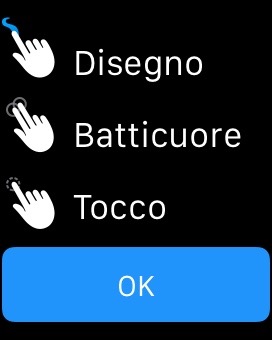
Una delle caratteristiche più originali della soluzione Apple per l’orologio smart è la possibilità di inviare messaggi non soltanto di testo ma anche corredati di gigantesche Emoji animate e pure di disegnare sul piccolo schermo a mano libera per trasmettere una emozione con un semplice schizzo o comunicare con una propria serie di codici prestabiliti.
Si può trasmettere anche il proprio battito cardiaco per stabilire una connessione ideale tra innamorati o tra ipotetici cardiopatici ansiosi.
Dobbiamo dire che le nostre sperimentazioni in merito non hanno avuto un gran riscontro da una parte perché le comunicazioni avvenivano tra colleghi maschi eterosessuali e ultracinquantenni e dall’altra perchè entrambi usavamo il modello da 38 mm su cui non è semplice disegnare qualcosa che assomigli ad un oggetto di senso compiuto.
Non escludiamo però con soggetti più giovani, innamorati e più bravi nella comunicazione simbolica questa poetica caratteristica di Apple Watch che offre all’oggetto un lato più passionale abbia una utilizzazione più proficua.
I quadranti e le personalizzazioni
Abbiamo lasciato per ultima la descrizione di questa opzione anche se è correlata con la funzione principale di un orologio perchè, anche se limitata dal fatto che a differenza di Android Wear non c’è la possibilità di avere “faces” di terze parti, la possibilità di personalizzazione per colore e sopratutto per finestrelle accessorie al quadrante principale è molto comoda e rappresenta anche un ottimo strumento per l’accessibilità alle informazioni da parte degli ipovedenti.
A parte la simpatica (ma dire il vero anche po’ stressante) rappresentazione di un Topolino impaziente che batte i piedi a tempo i quadranti disponibili hanno tutti un look molto tecnico o classico senza scadere nel pacchiano e in piena coerenza con i desiderata di Jony Ive.
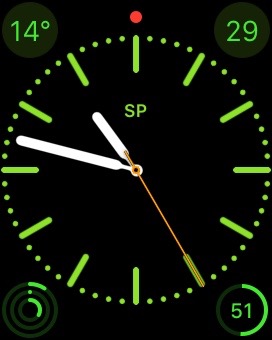
Quello che invece è interessante è l’accennata capacità di inserire nei quadranti informazioni personalizzate riguardanti carica della batteria, giorno del mese, temperatura esterna, dati fitness attraverso cui si può visualizzare il dato corrente e pure accedere all’applicazione che lo gestisce come Calendario per la Data, Meteo per la temperatura e così via.
Impagabile per gli ipovedenti avere l’accesso diretto a queste informazioni con Voice Over attivato: basterà toccare uno dei quattro angoli dell’orologio oltre al quadrante centrale per avere le informazioni più importanti del momento. Pure quella della batteria residua!
La batteria

Già siamo alle prese con telefoni che non arrivano alla fine della giornata ma che alla fine hanno l’opzione di ricaricarsi in macchina, al computer o con una batteria aggiuntiva grazie alla moltiplicazione e onnipresenza dei cavetti appositi mentre qui abbiamo un connettore comodo ma dedicato che costa 35 Euro nella versione da 38 mm e 45 Euro in quella da 42.
Non sappiamo se Apple renderà possibile la commercializzazione di adattatori compatibili ma in ogni caso c’e’ sempre la possibilità di trovarci in un luogo ameno con l’orologio che ci abbandona al momento del bisogno e proprio dopo averlo fatto diventare un accessorio indispensabile del nostro modo di interagire con iPhone e internet delle Cose.
La soluzione è quella di comprare subito un secondo adattatore di carica ma ancora di più di adattarci all’ineluttabile necessità di trovare nel nostro tran tran quotidiano un intervallo in cui possiamo abbandonare il nostro “piccolo” per lasciarlo ricaricare.
Nella settimana intensa di prove appena trascorsa abbiamo potuto comunque constatare che la durata della batteria con la piena ricarica di due ore e mezzo, nonostante i ripetuti accessi per telefonate, accessi con siri, test di applicazioni e di accessori che l’Apple Watch da 38 mm in nostro possesso è in grado di funzionare per 20-26 ore in base alle diverse condizioni di utilizzo e con controllo della pulsazione costantemente attivato ogni 20 minuti.
La ricarica con il suo adattatore da 5W in dotazione rispetta i tempi indicati da Apple e se decidiamo di usare la porta USB di un vecchio computer (noi abbiamo usato un iMac del 2009) ovviamente i tempi si allungano e arrivano a 3 ore per una piena ricarica.Il modello da 42 mm ha secondo Apple una durata della batteria maggiore che però non abbiamo potuto verificare.
Sostanzialmente possiamo dire che una volta adattati ai suoi ritmi, Apple Watch può entrare a buon diritto tra gli oggetti che non potremo fare a meno di portare con noi quando usciamo di casa il mattino.
Un perfetto home controller
Qualche settimana fa, dopo la conferma delle voci che parlavano di una durata della batteria non superiore al giorno avevamo scritto che avremmo comprato Apple Watch solo a Settembre e solo per usarlo in casa.
In realtà con i test effettuati e con le novità sulle App già pronte dal giorno zero possiamo dire che se il prezzo di acquisto non è un problema non c’è ragione di aspettare così a lungo per metterselo al polso. Senza aspettare ulteriormente il ritardatario HomeKit su cui avremo qualche notizia certa alla WWDC15 possiamo dirvi che già da adesso e molto più a partire da Giugno saremo in grado di utilizzare Apple Watch come controller per piccole e grandi soluzioni domotiche: molte aziende con cui siamo in contatto prevedono di portare il controllo dei dispositivi connessi che già è disponibile su iPhone anche su Apple Watch e molte delle App esistenti utilizzano il sistema di notifiche standard per rendere più comodo e immediato l’accesso agli allarmi e alle informazioni dei dispositivi installati nella vostra casa e collegati ad internet.
Con una durata della batteria di 18 e più ore vi rimangono 6 ore per dormire e ricaricare il telefono e tutto il resto per usarlo fuori e dentro casa come un “second screen” per il vostro iPhone o meglio ancora come il controller ideale per attivare scene, spegnere e accendere luci, regolare un termostato ed effettuare tutte le scelte che vi porteranno pure a risparmiare energia a casa vostra.
Continua…
Ci sarebbe molto da dire ancora su Apple Watch e Apple TV, Apple Watch e App di terze parti, sui trucchi per farlo funzionare meglio ma ci vorrà probabilmente qualche altro giorno d’uso e pure diverse altre ore di video e scrittura per raccontarvi la nostra esperienza nella seconda parte di questa recensione.
Semi – conclusioni
Giunti a metà della recensione possiamo trarre solo delle conclusioni parziali. L’orologio è semplicemente bello, nella misura da 38 mm non è assolutamente ingombrante. Finitura e materiali, anche nella versione più economica, sono assolutamente di primissimo livello. Si installa e si usa da subito ed anche per chi non porta più un orologio al polso da oltre 10 anni come il sottoscritto risulta talmente leggero che non vi ricorderete di averlo addosso.
Il problema sta nel fatto che dopo una settimana d’uso se per caso uscite di casa senza indossarlo e vi arriva una telefonata o un messaggio sul telefono la prima mossa che vi sembra naturale è quella di girare il polso solo per accorgervi che il vostro Apple Watch non è con voi.
L’uso in alla guida dell’auto, con Siri che non offre un feedback vocale, è discretamente pericoloso ma in tutte le altre occasioni si dimostra comodissimo ed elimina una parte della necessità di estrarre l’iPhone all’arrivo di ogni messaggio o chiamata.
Per contrappasso introduce una ulteriore schiavitù da ricarica giornaliera ma sarà sicuramente l’ultimo oggetto da cui vi vorrete separare a sera visto che una volta tornati a casa vi permetterà sempre di più di abbandonare il telefono alla suo dock e di gestire al meglio l’opzione di essere più o meno raggiungibile e libero dal peso dello smartphone.